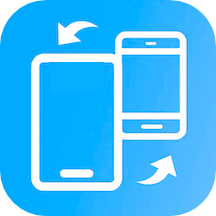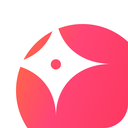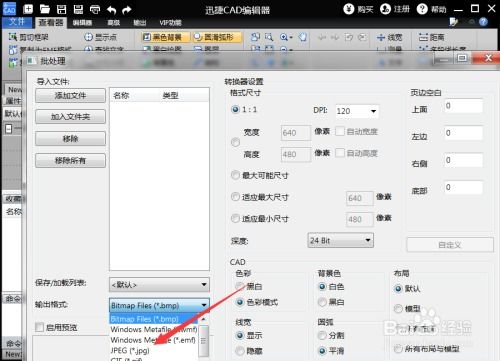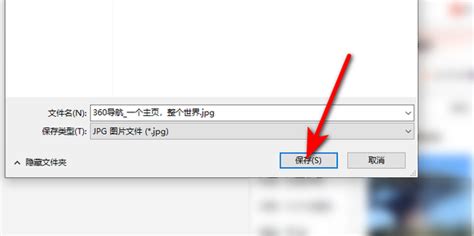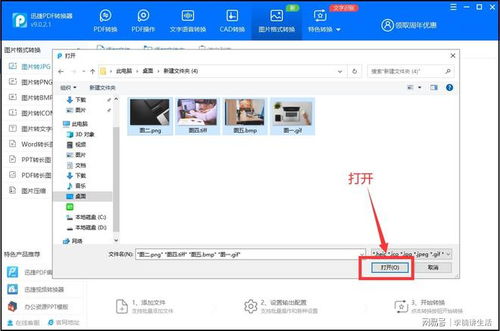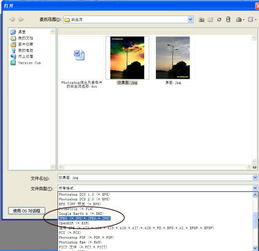轻松掌握!如何将DWG文件完美转换为JPG图片
DWG怎么转化成JPG

DWG文件格式是一种广泛应用于机械制造、建筑设计、电子工程等领域的CAD文件格式。由于其高度的兼容性、数据完整性和可扩展性,DWG文件成为设计师和工程师们共享和协作设计数据的理想选择。然而,在某些情况下,我们可能需要将DWG文件转换为JPG格式,以便更方便地展示、分享或打印设计图纸。本文将详细介绍如何将DWG文件转换为JPG格式,并从多个维度给出具体的操作步骤和注意事项。
一、DWG文件格式概述
DWG文件是Autodesk公司开发的AutoCAD软件的原生文件格式,用于存储和传输2D和3D设计数据。这种文件格式由多个块(block)组成,每个块包含特定的数据类型和信息,如几何形状、属性、文本等。这些块在DWG文件中按照一定的顺序排列,形成了完整的图形数据结构。在打开DWG文件时,CAD软件会解析这些块,并将它们转换成可显示和操作的图形对象。
DWG文件的特点包括:
1. 兼容性:可以在不同的CAD软件中打开和编辑,方便设计师和工程师在不同软件环境中共享和协作设计数据。
2. 数据完整性:完整地保存了创建图形所需的所有数据,包括几何形状、尺寸、颜色、线型等,设计师可以随时回溯到原始数据进行修改或完善设计。
3. 可扩展性:是一种开放式的文件格式,允许AutoCAD公司在不影响现有用户的情况下添加新的功能和特性。
二、JPG文件格式概述
JPG文件是一种广泛使用的图片文件格式,具有较高的画质和高压缩比。JPG格式是目前网络上最流行的图像格式之一,可以把图像文件压缩到最小,同时保持较高的图像质量。JPG文件的特点包括:
1. 通用性:可以用任何Windows自带的图片浏览软件(如Windows照片查看器)或图片编辑软件(如画图)打开,也可以用其他任何图片浏览软件或图片编辑软件打开。
2. 高压缩比:在获得极高的压缩率的同时能展现十分丰富生动的图像,非常适合应用于互联网,可减少图像的传输时间。
3. 调节图像质量:支持多种压缩级别,压缩比率通常在10:1到40:1之间,可以根据需要调节图像质量和文件尺寸之间的平衡。
三、DWG转化为JPG的方法
方法一:使用彩虹办公中心
1. 下载安装:首先下载并安装彩虹办公中心软件。
2. 打开软件:打开彩虹办公中心,找到并点击“CAD处理”选项。
3. 选择工具:在CAD处理工具箱内,找到并点击“CAD转图片”工具。
4. 添加文件:在CAD转图片工具界面,点击“添加文件”,找到并选择想要导出图片的DWG文件。
5. 设置参数:点击“页面大小”,选择一个像素比例;点击“输出格式”,选中“JPG”。另外,按需设置输出色彩、背景颜色和输出目录。
6. 开始处理:所有参数设置完成后,点击“开始处理”。处理结束后,打开JPG文件检查即可。
方法二:使用Easy CAD to Image Converter
1. 下载安装:下载并安装Easy CAD to Image Converter软件。
2. 导入文件:打开软件,导入需要转换的DWG文件。
3. 选择输出格式:在软件界面选择输出格式为JPG。
4. 设置参数:根据需要设置图片的分辨率、色彩模式、背景颜色等参数。
5. 开始转换:点击转换按钮,等待转换完成。
方法三:使用CloudConvert在线转换工具
1. 访问网站:打开CloudConvert网站,这是一个在线的转换工具。
2. 上传文件:在网站界面上传需要转换的DWG文件。
3. 选择输出格式:在输出格式选项中选择JPG。
4. 开始转换:点击转换按钮,等待转换完成。CloudConvert的服务器和网络环境稳定,可以保证转换的稳定性和速度。
方法四:使用优速CAD转换器
1. 下载安装:下载并安装优速CAD转换器软件。
2. 打开软件:打开软件,在左边找到并点击“CAD转图片”下的“DWG转图片”功能。
3. 添加文件:点击左上角的“添加文件”或“添加目录”按钮,选择需要转换的DWG文件。
4. 设置参数:将“输出格式”调整为JPG,还可以设置输出颜色、背景颜色和输出大小(尺寸大小)。
5. 设置输出目录:设置完成后,点击“开始转换”按钮,启动转换程序。
6. 检查转换结果:转换完成后,打开设置的输出目录,查看转换后的JPG文件。
方法五:使用快转PDF处理器
1. 下载安装:下载
- 上一篇: 揭秘自然韵律:秋收冬藏,究竟属于哪个神秘季节?
- 下一篇: 空调制热无反应且不出风解决方法
-
 如何将PDF文件转换成JPG图片?资讯攻略10-29
如何将PDF文件转换成JPG图片?资讯攻略10-29 -
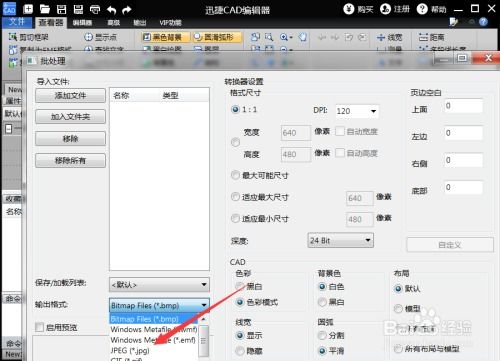 如何将CAD文件转换成JPG图片?资讯攻略11-03
如何将CAD文件转换成JPG图片?资讯攻略11-03 -
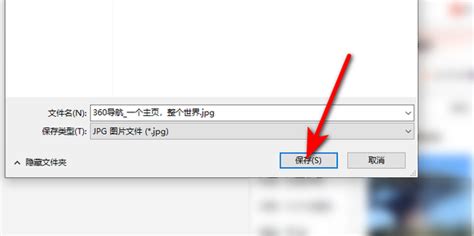 如何将网页下载的Webq格式图片转换成JPG格式?资讯攻略11-15
如何将网页下载的Webq格式图片转换成JPG格式?资讯攻略11-15 -
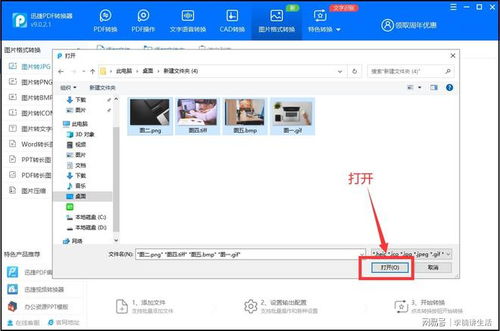 如何将下载的WebQ格式网页转换成JPG图片?资讯攻略11-22
如何将下载的WebQ格式网页转换成JPG图片?资讯攻略11-22 -
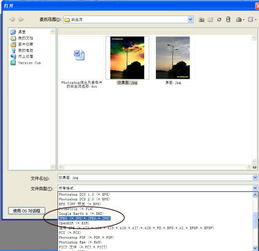 如何解决保存的JPG图片无法打开的问题?资讯攻略11-12
如何解决保存的JPG图片无法打开的问题?资讯攻略11-12 -
 轻松掌握:如何将Word文档完美转换为PDF格式资讯攻略11-09
轻松掌握:如何将Word文档完美转换为PDF格式资讯攻略11-09